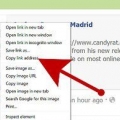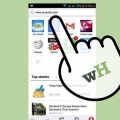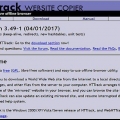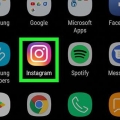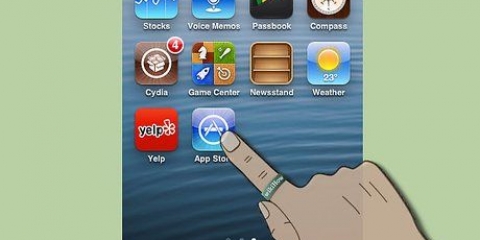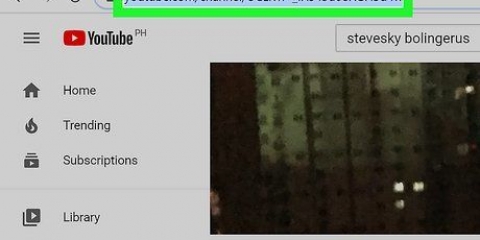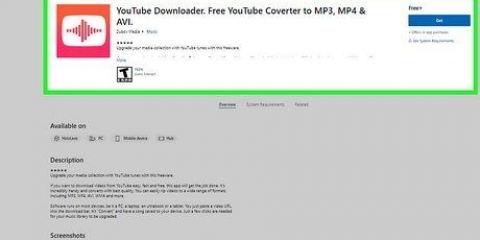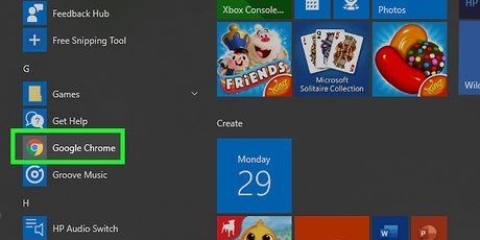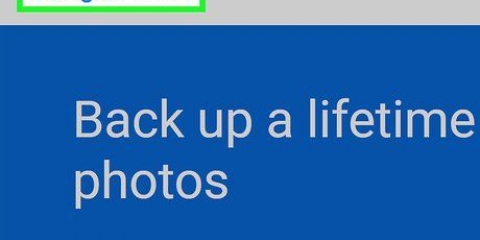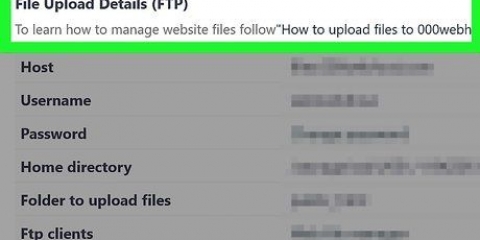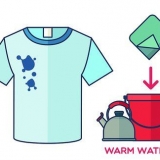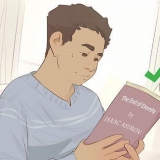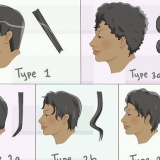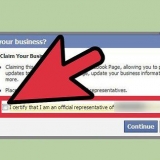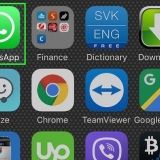MP4 ist das universellste Format und es ist am besten zu wählen, ob Sie das Video auf Ihr mobiles Gerät übertragen möchten. MP4 ist sowieso die beste Wahl, wenn Sie sich nicht sicher sind, was Sie wählen sollen. Sie benötigen ein spezielles Programm, um FLV- oder 3GP-Dateien abzuspielen.






Verwenden Sie beispielsweise das Programm Avidemux, um das Video zu verkleinern. Eine weitere beliebte Option ist Handbrake, ein kostenloses Programm, mit dem Sie Videos konvertieren können. 




 ">
">
Laden sie kostenlos videos von jeder website herunter
Möchten Sie Ihre Lieblingsvideos von YouTube oder Hulu ansehen, wenn Sie kein Internet haben? Es gibt mehrere Möglichkeiten, Streaming-Videos aus dem Internet herunterzuladen, aber die Methode hängt davon ab, von wo Sie das Video herunterladen möchten. Websites wie YouTube und Vimeo sind relativ einfach, daher reicht eine Erweiterung in Ihrem Browser aus. Hulu erfordert eine eher technische Lösung, und es funktioniert immer noch nicht immer. Bei Websites wie Netflix ist es fast unmöglich, Streams herunterzuladen, wenn Sie wirklich möchten, benötigen Sie eine kreativere Lösung. Fahren Sie schnell mit Schritt 1 fort, um zu erfahren, wie Sie Videos von einer beliebigen Website herunterladen.
Schritte
Methode 1 von 4: Erweiterungen herunterladen

2. Installieren Sie die Erweiterung "Download Helfer". Öffnen Sie Firefox und klicken Sie auf die Menüschaltfläche (☰) in der oberen rechten Ecke. Klicken Sie auf die Option "Add-ons" mit Puzzleteilsymbol. klicke auf "Holen Sie sich Add-ons" in der linken Spalte und geben Sie ein Download Helfer in der Suchleiste oben rechts. Klicken Sie auf die Schaltfläche Installieren neben "Video DownloadHelper", wenn alles gut geht ist das das erste Suchergebnis.
Sie müssen Firefox neu starten, nachdem die Erweiterung installiert ist.

3. Gehen Sie zu einer Streaming-Website. Mit DownloadHelper können Sie Videos von allen Arten von Streaming-Websites wie YouTube, Vimeo und anderen herunterladen. Es funktioniert nicht mit Websites wie Netflix, Hulu oder Justin.Fernseher. Lesen Sie die folgenden Abschnitte, um Hilfe beim Herunterladen von schwierigeren Websites zu erhalten.

5. Klicken Sie auf den Pfeil neben dem DownloadHelper-Symbol. Oben im Firefox-Fenster, rechts neben der Adressleiste, sehen Sie, wie sich das Downloadhelper-Symbol dreht. Klicken Sie auf den Pfeil neben diesem sich drehenden Symbol, um die Download-Optionen zu öffnen.

6. Wählen Sie die gewünschte Größe und Qualität. Die Speisekarte zeigt verschiedene Größen und Qualitäten. Die Qualität des Videos wird vor dem Namen angezeigt, zum Beispiel [Medium], [Mobile] oder [720p]. Das Format wird beispielsweise am Ende des Dateinamens angezeigt ".mp4", ".flv" oder ".3gp". Wählen Sie die Qualität und Größe, die Ihren Bedürfnissen am besten entspricht.

1. Laden Sie RTMPDumpHelper und das RTMPDump-Toolkit herunter. Dieses Programm"s sind kostenlos online verfügbar. RTMPDumpHelper kann von der NirSoft-Website heruntergeladen werden, das RTMPDump-Toolkit ist unter mplayerhq verfügbar.hu. Das RTMPDump-Toolkit wurde als Open-Source-Programm veröffentlicht.

3. Extrahieren Sie die RTMPDump-Toolkit-Dateien. Extrahieren Sie diese Dateien in denselben Ordner, in dem Sie die RTMPDumpHelper-Dateien abgelegt haben.

4. Starten Sie RTMPDumpHelper. Doppelklicken Sie auf die RTMPDumpHelper exe-Datei. Dadurch wird das Programm RTMPDumpHelper geöffnet und Sie öffnen das Programm "rtmpsuck" in einem Eingabeaufforderungsfenster.

6. Video starten. Sobald RTMPDumpHelper läuft, können Sie das Video starten, das Sie herunterladen möchten. Sie sollten im Eingabeaufforderungsfenster sehen, dass eine Verbindung hergestellt wird. Wenn die Verbindung hergestellt ist, wird das Video heruntergeladen. Sie können den Download-Fortschritt im RTMPDumpHelper-Fenster sehen.
Methode 3 von 4: Erfassen Ihres Bildschirms

1. Downloaden und installieren Sie a "Bildschirmaufnahme"-Programm, mit dem Sie alles auf Ihrem Bildschirm erfassen können. Einige Websites machen es fast unmöglich, Videos herunterzuladen, daher besteht Ihre einzige Möglichkeit darin, den Bildschirm aufzunehmen, während das Video abgespielt wird. Dazu benötigen Sie spezielle Software.
- Camtasia und CamStudio sind die beliebtesten Optionen. Stellen Sie sicher, dass das von Ihnen installierte Programm sowohl Audio als auch Video aufnehmen kann.

3. Spielen Sie das Video ab. Drücken Sie "Aufzeichnen" in der Aufnahmesoftware und starten Sie das Video. Stellen Sie sicher, dass Sie das Video im Vollbildmodus abspielen. Auf diese Weise können Sie sicher sein, dass nur das Video aufgenommen wird und Sie das Video später nicht bearbeiten müssen. Prüfen Sie auch, ob die Lautstärke stimmt, denn das lässt sich nachträglich nur schwer einstellen.

4. Bearbeiten Sie das Video nach der Aufnahme. Sie können die Größe des Videos nachträglich ändern. Dies erleichtert die Konvertierung für die Verwendung auf einem mobilen Gerät.
Methode 4 von 4: Google Chrome

2. Drücken Sie Strg+Umschalt+i (Kurzbefehle für das Dienstprogramm"s für Entwickler).

4. Klicken Sie auf die Registerkarte "Netzwerk".

5. Finden Sie die längste (und wachsende) Leiste in der Registerkarte "Zeitleiste". Das ist der Link zum Video. Wenn keine Leiste angezeigt wird, klicken Sie auf das Video, um die Wiedergabe zu starten. Die Leiste erscheint und wächst unter der Timeline.

7. Rechtsklick auf den entsprechenden Link in der Spalte "Weg" und wählen Sie "Link Adresse kopieren" im Menü.

8. Öffnen Sie einen neuen Tab und fügen Sie den Link in die Adressleiste ein. Drücken Sie Enter. Der Videoplayer des Browsers wird jetzt angezeigt.

"Laden sie kostenlos videos von jeder website herunter"
Оцените, пожалуйста статью